Merkmale der Einrichtung des Router TP-Link TL-WR840N

- 4059
- 745
- Mick Agostini
Die Marke TP -Link ist dem inländischen Verbraucher in ihren Kommunikationsgeräten bekannt - Modems, Router, Hubs. Alle von ihnen sind durch hohe Zuverlässigkeit und hervorragende Leistung gekennzeichnet. Heute werden wir uns mit einem kostengünstigen TL-WR840N-Router kennenlernen. Bei erschwinglichen Kosten verfügt es über ein umfangreiches Paket an Funktionen und Einstellungen.

Kurze Überprüfung des drahtlosen Routers TP-Link TL-WR840N
Das Unternehmen versucht, seine erkennbare Unternehmensidentität zu halten, sodass fast alle Markenrouter leicht erkennbar sind. Dieses Modell war keine Ausnahme. Obwohl die spezifischen Formen von ihr ganz individuell sind, geben die schneeweiße Farbe und zwei charakteristische ziemlich massive Antennen TP-Link-Produkte im Router aus. Der Router sieht solide aus, besser als viele teurere "Brüder". Das Lieferkit ist üblich: Der Router selbst, die Netzteil, das kompakte rotschneidende Dienstprogramm und das Patch-Kabel sind ungefähr eine Meter Länge zum Anschließen von TL-WR840N mit einem Computer.
Keine Tasten außer WPS/Reset für das Zurücksetzen der Einstellungen, nein. Auf der Frontplatte befinden sich vier 100-Megabylan-Anschlüsse und ein WAN-Anschluss.

Die Haupteigenschaften von TP-Link TL-WR840N mit einer kurzen Beschreibung:
- 4 Ports LAN (100 MB/s);
- 1 Port Wan (blau) mit der gleichen Geschwindigkeit;
- Die Kapazität des WI -FI -Netzwerks - 300 MB/s;
- Betriebsfrequenzbereich: 2,4-2.484 GHz;
- zwei nicht stabile Antennen mit einem Amplifikationskoeffizienten von 5 dBI;
- Die Leistung des gebauten Senders beträgt bis zu 20 dBm.
Unter den zusätzlichen Funktionen, die vom Router unterstützt werden, können wir feststellen:
- Unterstützung für Portleitungen;
- Firewall;
- IP- und MAC -Adressfilterung;
- Gast-Netzwerk;
- Unterstützung IPv6.
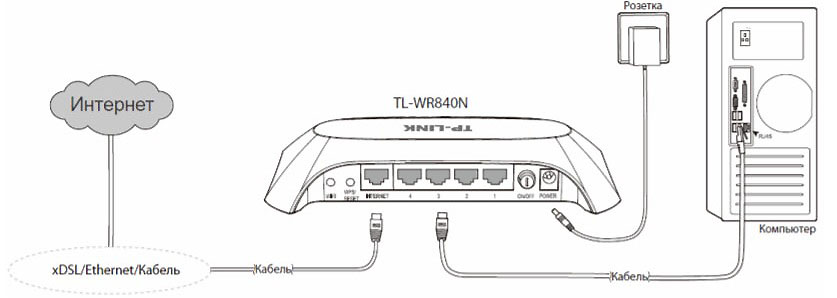
Es gibt keinen USB-Port-It ein Vorrecht der teureren Klassen von Routern. Daher wird es nicht funktionieren.
Verbindung des Router TP-Link TL-WR840N zum Internet
Addles 192 werden verwendet, um die Webschnittstelle dazu sowie auf andere Markenmodelle einzugeben.168.0.1 (oder tplinkwifi.NET) mit Standard -Login und Kennwort Admin/Administrator.
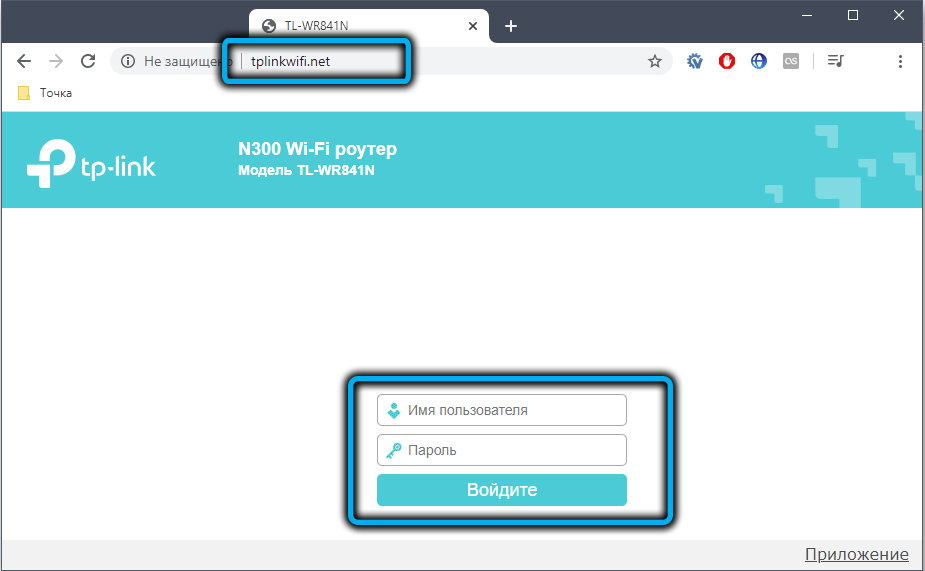
Sie können das Internet in automatischen und manuellen Modi konfigurieren. Der erste wird normalerweise in der ersten Einstellung des Routers verwendet.
Automatische Einstellung
Nach der Eingabe der Weboberfläche wird das Startfenster angezeigt, in dem Sie auf die Schaltfläche "Schnelle Einstellungen" klicken müssen.
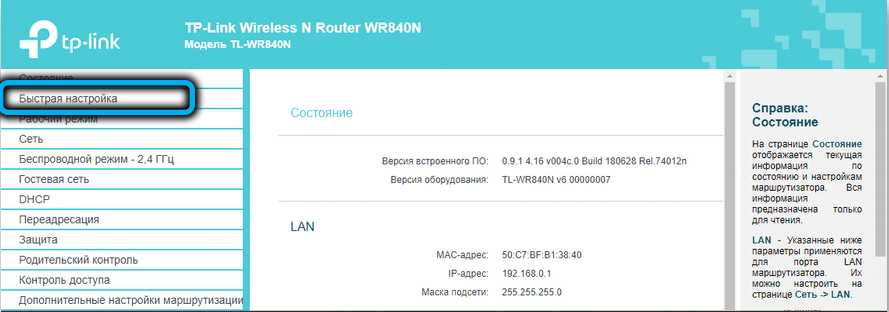
Ein Meister startet, der dazu beiträgt, sich selbst mit den Benutzern, die dies noch nie getan haben.
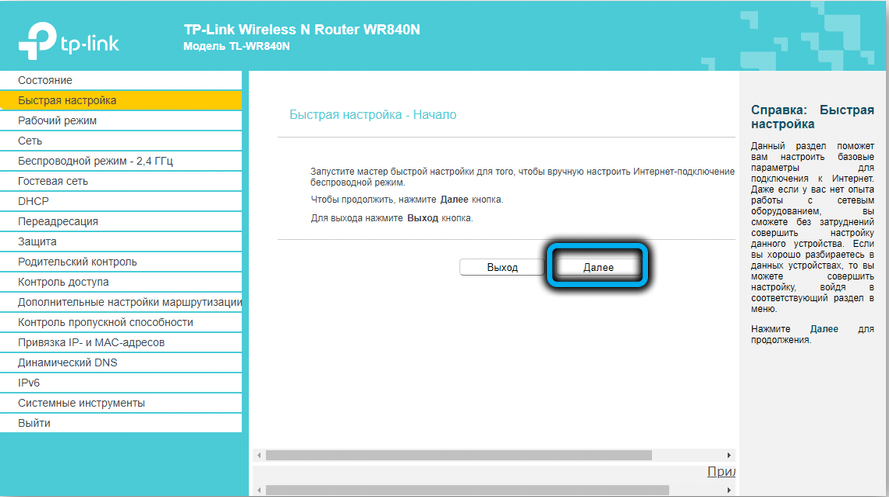
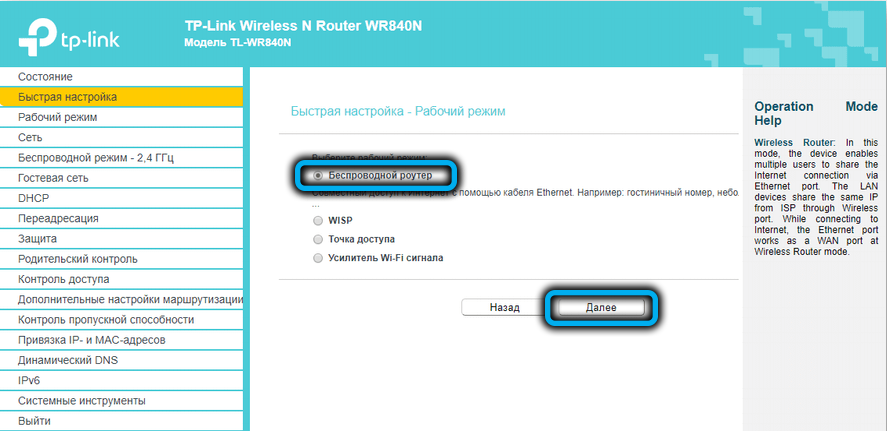
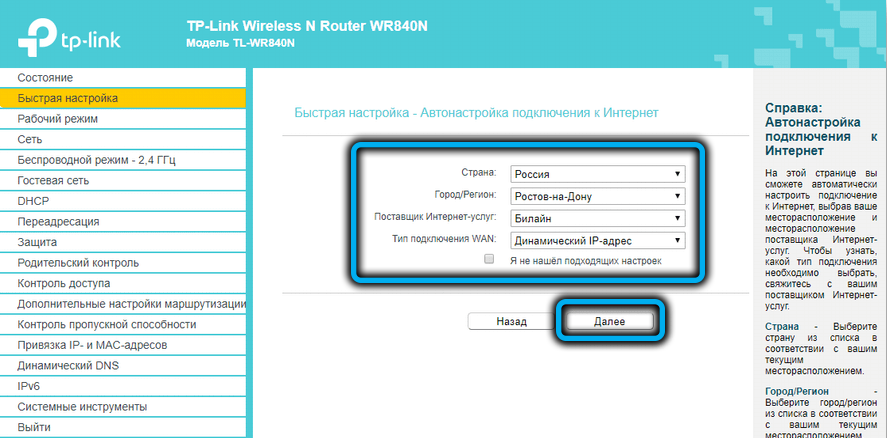
Im Prinzip müssen Sie in diesem Modus nur die Anweisungen befolgen, aber wir werden dort nicht anhalten, da die manuellen Einstellungen von großem Interesse sind, wo Sie weitere Parameter eingeben können.
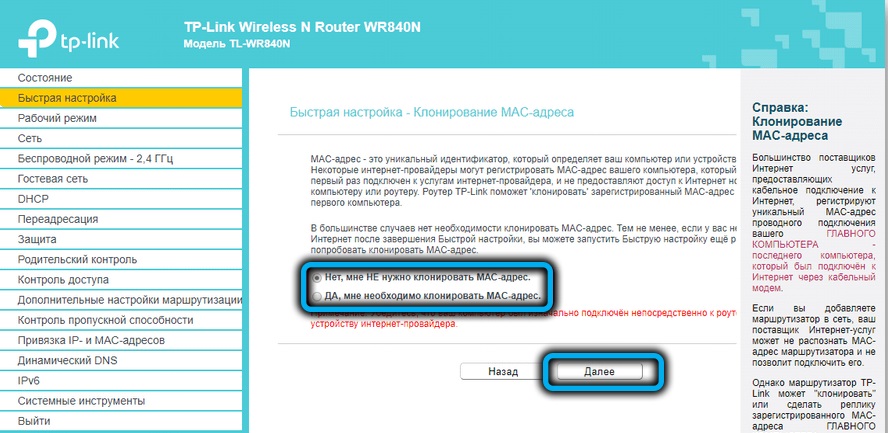
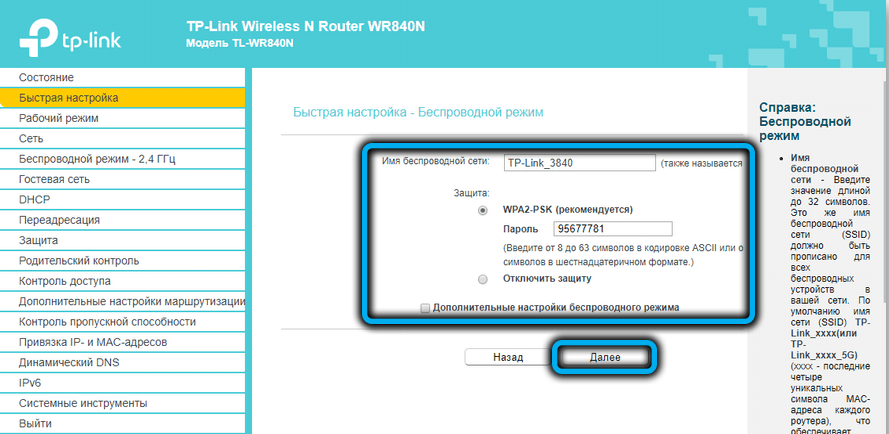
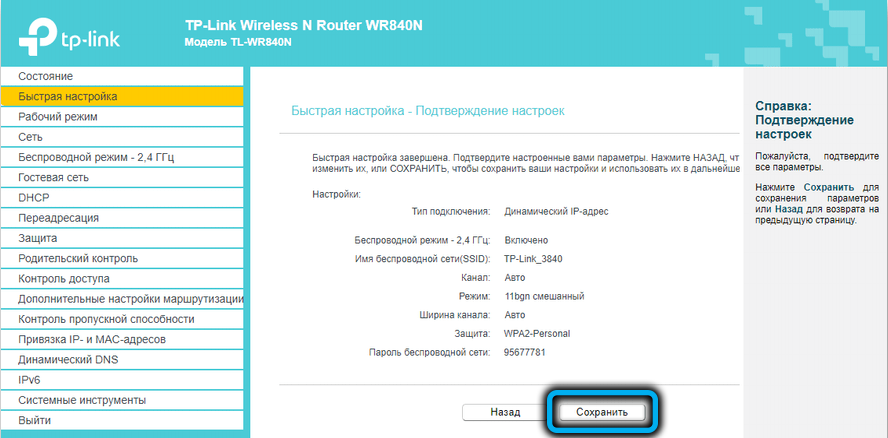
Internetverbindung manuell
Einige Daten, die für die Einstellungen erforderlich sind. Normalerweise sind sie im Vertrag oder im speziellen Broschüre angegeben (Anmelden, Kennwort für die Eingabe des Netzwerks, IP -Adresse des Provider -Servers, Gateway usw. D.).
Berücksichtigen Sie die Merkmale der Verbindung zu den beliebtesten inländischen Anbietern.
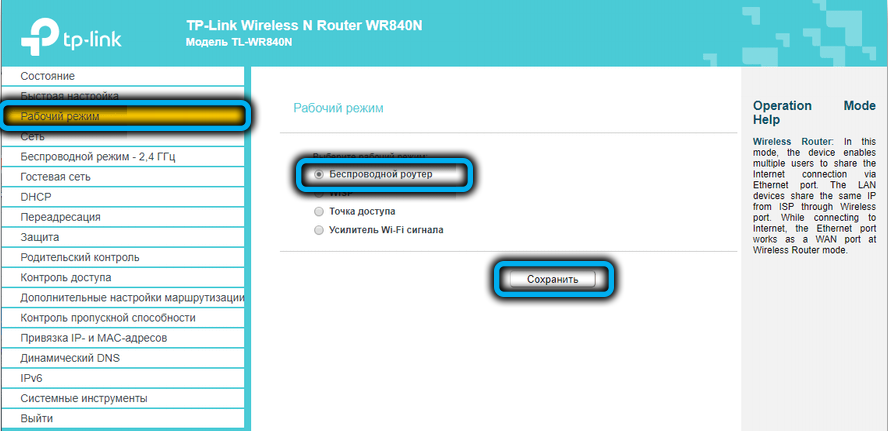
So richten Sie das Internet im TP-Link TL-WR840N-Router für das Haus ein.Ru
Schritt -By -STEP -Anweisungen für einen der beliebtesten russischen Anbieter:
- Wir gehen einen beliebigen Browser zur Webschnittstelle des Routers und gehen auf die Registerkarte "Netzwerk"
- Klicken Sie auf den WAN -Menüpunkt
- Wählen Sie im Feld "Typ" Typ "Typ" PPPOE aus
- Wir führen den Anmeldung und das Passwort des Anbieters ein, bestätigen die Korrektheit des durch wiederholten Eingaben festgelegten Kennworts
- Setzen Sie im Feld "Sekundärverbindung" den Schalter in die Position "Deaktiviert"
- Der Wert des Feldes "Verbindungsmodus" sollte immer aktiv sein ";
- Das Feld "Art der Authentifizierung" ist nicht berührt, es sollte den Wert von "automatisch" geben
- Klicken Sie auf die Schaltfläche "Speichern".
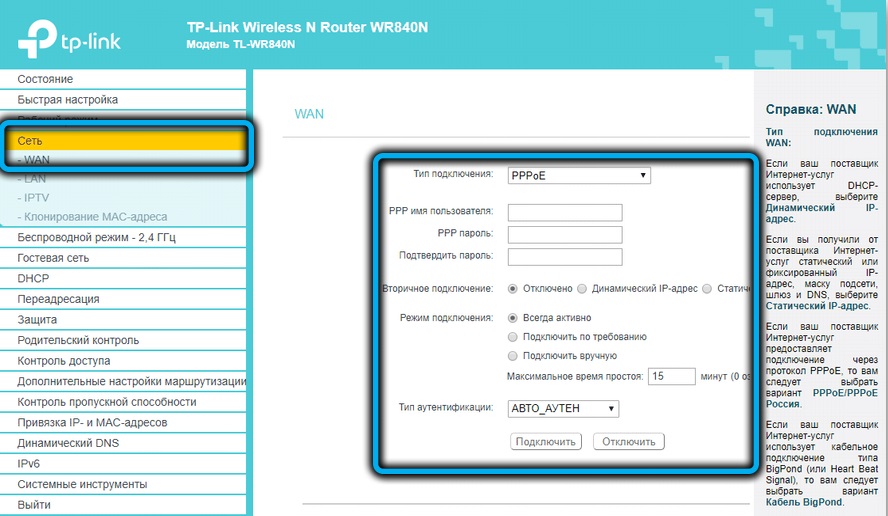
Interneteinstellung über Rostelecom
Paradox: Dieser Anbieter nach der Anzahl der Abonnenten ist ein absoluter Anbieter, aber auch nach der Anzahl der Beschwerden der Benutzer ist er dem Planeten voraus: Er wird wegen schlechter technischer Unterstützung für die Komplexität der Einstellungen und die schlechte Qualität der Kommunikation beschimpft. Richtig, die primären Einstellungen für die Verbindung mit dem Internet werden normalerweise ohne Probleme durchgeführt.
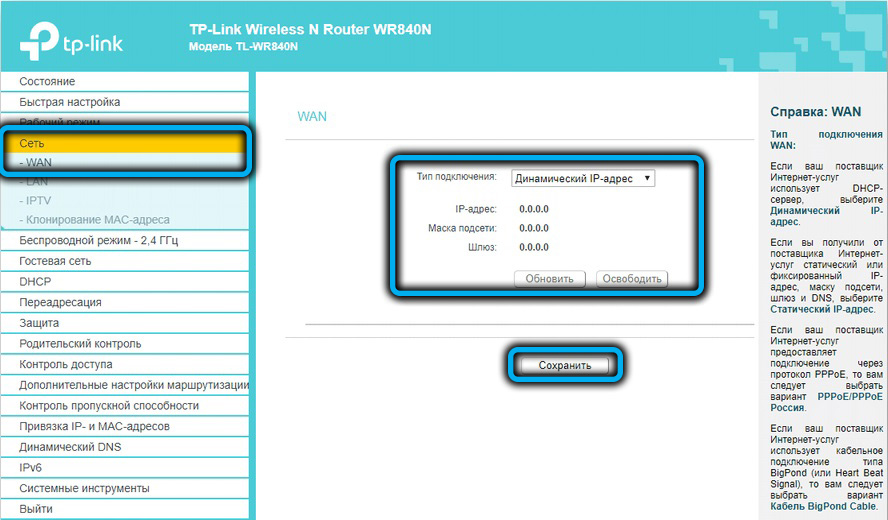
Wie im vorherigen Fall gehen wir zur Registerkarte "Netzwerk" und wählen den WAN -Unterabschnitt aus. Die Art der Verbindung kann unterschiedlich sein, meistens ist es PPTP. Zusätzlich zu Standard -Login und Kennwort müssen wir den Typ der IP -Adresse (normalerweise dynamisch, statisch - zu einer zusätzlichen Gebühr) angeben, falls statisch, beschreiben wir es auch.
Alle anderen Parameter sollten die gleichen Werte wie im obigen Beispiel haben.
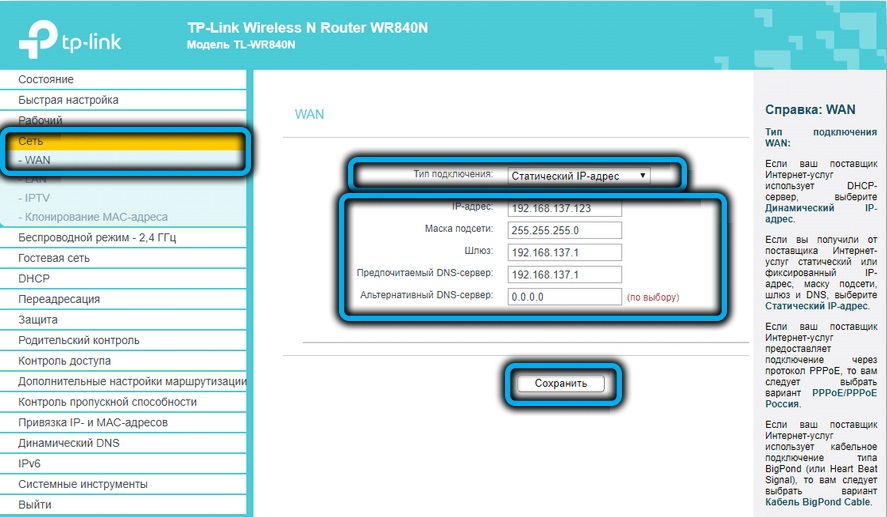
So verbinden Sie TP-Link TL-WR840N mit "Beeline" mit dem Internet
Dieser Anbieter ist einer der wenigen, die die Art der Verbindung L2TP verwenden. In Bezug auf die Einstellungen unterscheidet es sich jedoch praktisch nicht von PPPOE oder PPTP, dh Sie müssen dieselben Daten, die vom Anbieter bereitgestellt werden, eingeben und nicht den Rest der Parameter berühren, für die die Standardwerte optimal sind.
Netbynet
Er, wie das Haus.RU verwendet die Art der Verbindungspppoe, sodass die Einstellungen identisch sind. Stellen Sie nur sicher, dass das Feld "Sekundärverbindung" den Wert "Dynamic IP" angibt. Der Rest der Einstellungen berührt nicht.
Wi-Fi-Einstellung auf dem TP-Link TL-WR840N-Router
Manuelle Verbindung des drahtlosen Netzwerks:
- Wählen Sie im Hauptmenü die Registerkarte „2,4 GHz Wireless Modus“ und das Untermenü der „Haupteinstellungen“ aus
- In der richtigen Einheit stellen wir den Namen seines Netzwerks in der Form vor, in der es auf Smartphones, Laptops und anderen Geräten in der Wirkungszone des Routers angezeigt wird. Im Namen sollten nur englische Buchstaben vorhanden sein, Zahlen und einige Interpunktionsmarken sind zulässig
- Der obere Schalter muss in der Position "Aktivieren" installiert werden
- Wir lassen drei Parameter unter dem Namen des Netzwerks so, wie es ist, und in der Nähe des Textes "Schalten Sie das Sending SSID ein" ein
- Klicken Sie auf die Schaltfläche "Speichern"

- Wir gehen zum Unterabsatz "Schutz des drahtlosen Regimes";
- Oben wechseln wir in den WPA/WPA2 -Modus, wie vom Hersteller empfohlen
- Die Felder „Authentifizierungstyp“ und „Verschlüsselung“ sollten in den WPA2-PSKI-Werten installiert werden
- Geben Sie das Passwort für unser drahtloses Netzwerk ein. Seine Länge sollte mindestens 8 Zeichen betragen, die Verwendung russischer Buchstaben ist inakzeptabel. Verwenden Sie das Passwort nicht zu einfach - Ihre erweiterten Nachbarn verwenden spezielle Programme
- Lassen Sie die verbleibenden Parameter unverändert und klicken Sie auf die Schaltfläche "Speichern".

Jetzt können Sie versuchen, jedes drahtlose Gerät im Netzwerk zu verbinden.
Digitales interaktives Fernsehen
Bei Verwendung eines Präfixs oder Empfängers werden im Prinzip IPTV -Einstellungen auf diesen Geräten eingeführt. Für einige Anbieter ist es jedoch möglich, den Service direkt am Router zu verbinden, was ein zuverlässigerer Weg ist. Wenn Sie beispielsweise einen der QWERTY -Tarife abonniert haben.TV und ein STB -Aminet -Decoder installiert.
Das Einstellen von IPTV auf TP-Link TL-WR840N ist recht einfach:
- Wir gehen auf die Registerkarte "Netzwerk" und wählen den Unterabsatz "iptv" aus
- Wir sind davon überzeugt, dass der IGMPProxy -Parameter wie der IGMP -Snooping enthalten ist;
- Der Wert des Feld "Modus" ist in der "Brücke" eingestellt
- Wir geben an, an welchen der 4 LAN -Ports Ihr Präfix angeschlossen ist
- Klicken Sie auf die Schaltfläche "Speichern".
Einstellungen im Repiter -Modus
In den TL -WR840N -Routern zu Version V6 war die Möglichkeit, es als Repiter zu verwenden, nicht - Sie mussten Einstellungen als Zugriffspunkt ausführen, und gleichzeitig erhielten Sie zwei Netzwerke, die auch bestimmte bestimmte erstellten Unannehmlichkeit.
In neuen Versionen gibt es eine solche Chance, dass sie auf der Registerkarte „Arbeit District“ verborgen ist. Wir gehen darauf ein, installieren den Switch gegenüber dem Text "Wi-Fi-Verstärker" und drücken Sie die Schaltfläche "Speichern". Es wird einen Neustart des Routers erfordern, wir antworten auf die entsprechende Anfrage "Ja".
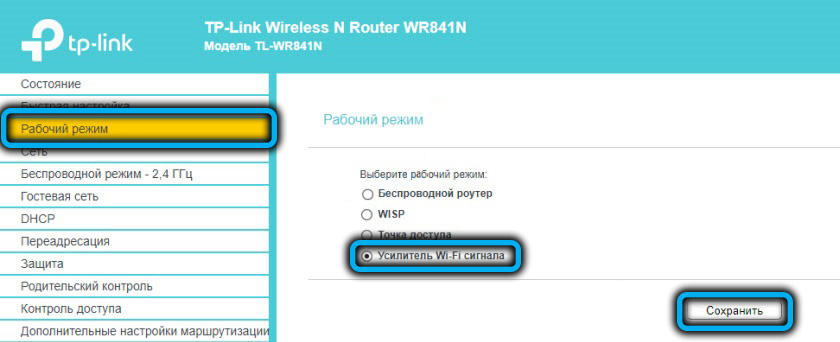
Nach dem Neustart wird sich die Schnittstelle des Administratorpanels ändern, sie wird viel einfacher, viele unnötige Verschwinden für diesen Setup -Betriebsmodus verschwinden.
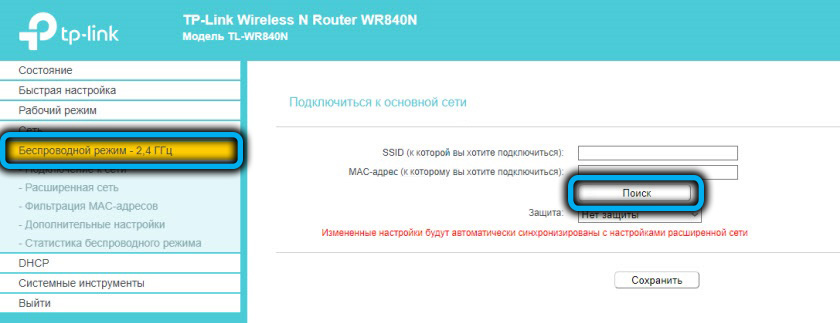
Es bleibt, um TP-Link TL-WR840N, der im Repeater-Modus arbeitet, an das drahtlose Hauptnetzwerk herzustellen. Wir wechseln zur Registerkarte "Wireless Modus", wählen Sie den Unterabsatz "Netzwerkverbindung" aus, klicken die SSID) und drücken Sie die Taste) "zum Stecker". Geben Sie das Passwort ein und klicken Sie auf die Schaltfläche "Speichern".
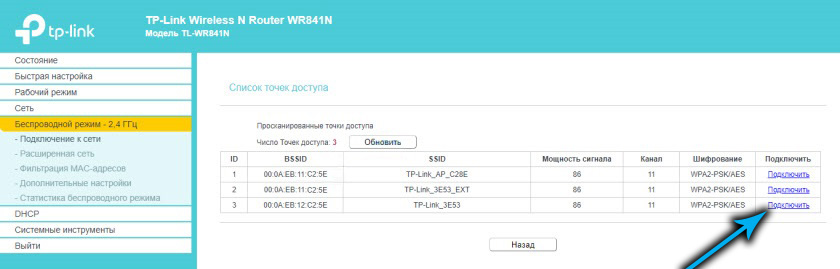
Die Vorteile der Verwendung dieses Modus vor dem meisten Modus sind offensichtlich: TL-WR840N sammelt die Einstellungen des drahtlosen Netzwerks des Hauptrouters und wirkt als einfacher Signalverstärker, dh keine zusätzlichen Netzwerke werden angezeigt, und Sie werden nicht angezeigt, und Sie werden nicht haben die Chance, sich auch mit Netzwerken zu verwechseln.
Laden Sie den Router neu, setzen Sie auf Werkseinstellungen zurück
Die Neustartschaltflächen dieses Modells haben keinen Router. Bei Bedarf müssen Sie also entweder das Gerät aus dem Auslass ausschalten und nach einer halben Minute erneut einschalten oder eine Weboberfläche dafür verwenden. Was natürlich für ein Beispiel nicht bequemer ist. Die Programmschaltfläche "Reload" befindet sich auf der Registerkarte "Systemwerkzeuge".
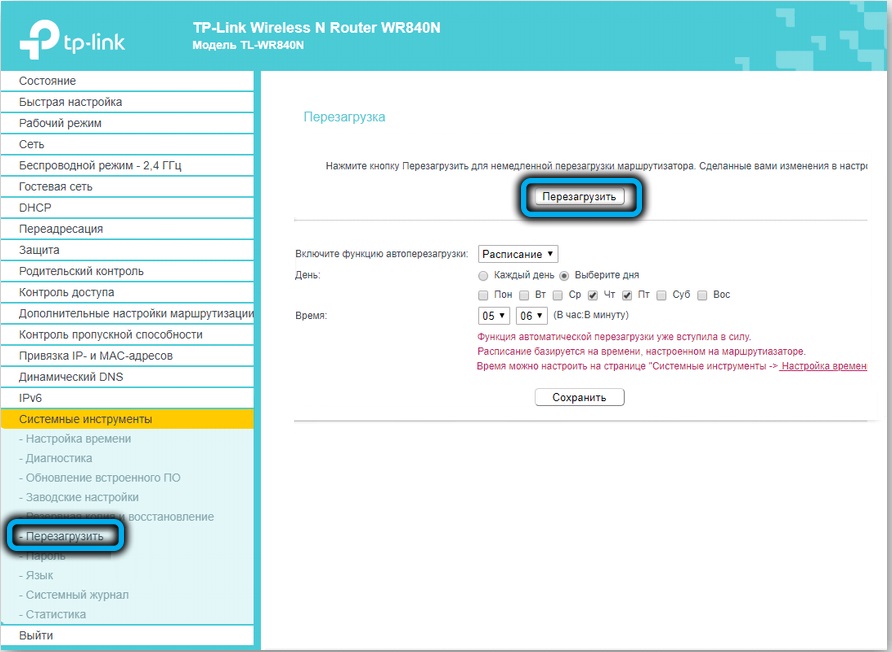
Wenn es Probleme beim Betrieb des Routers gibt, die nicht durch einen einfachen Neustart beseitigt werden können, besteht der einzige Ausweg darin, das Gerät auf Werkseinstellungen zurückzusetzen. Wenn Sie das Passwort für die Eingabe der Webschnittstelle vergessen haben, kann dies nur mit der WPS/Reset -Taste erfolgen, das ertrinken und etwa 10 Sekunden lang in einer gedrückten Position gehalten werden, bis die Anzeigen auf der Frontplatte mit dem Flash beginnen. Wenn es zu Zugriff auf das Verwaltungsfeld besteht, müssen Sie nicht physisch zum Router klettern. Wenn der Router nicht automatisch neu startet, machen wir es manuell. Alle zuvor eingeführten Einstellungen werden umarmt und müssen wieder durchgeführt werden.
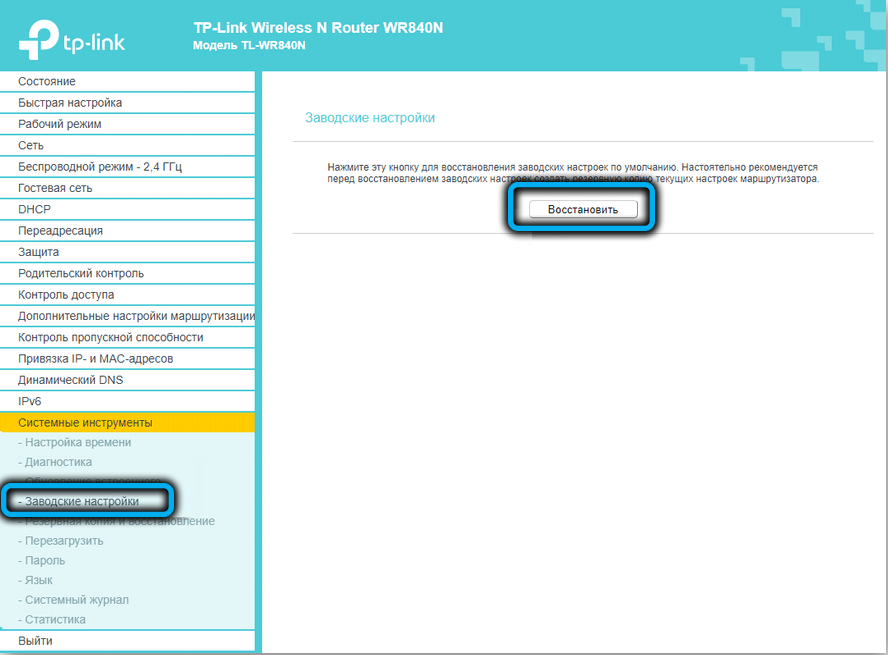
Firmware Update
Manchmal werden Probleme gelöst, indem eine frische Softwareversion installiert wird. Da der TP-Link TL-WR840N keinen USB. Dies ist jedoch kein Problem, da dieser Vorgang über die Webschnittstelle durchgeführt werden kann.
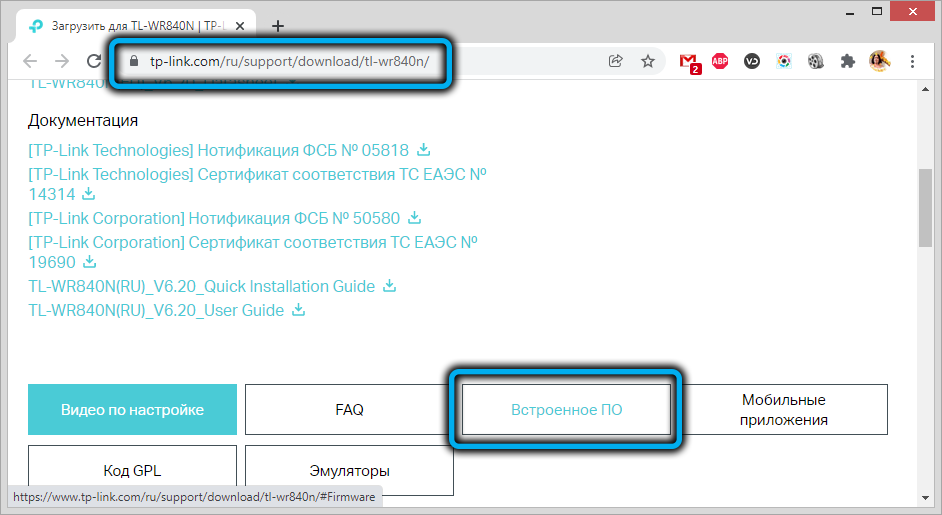
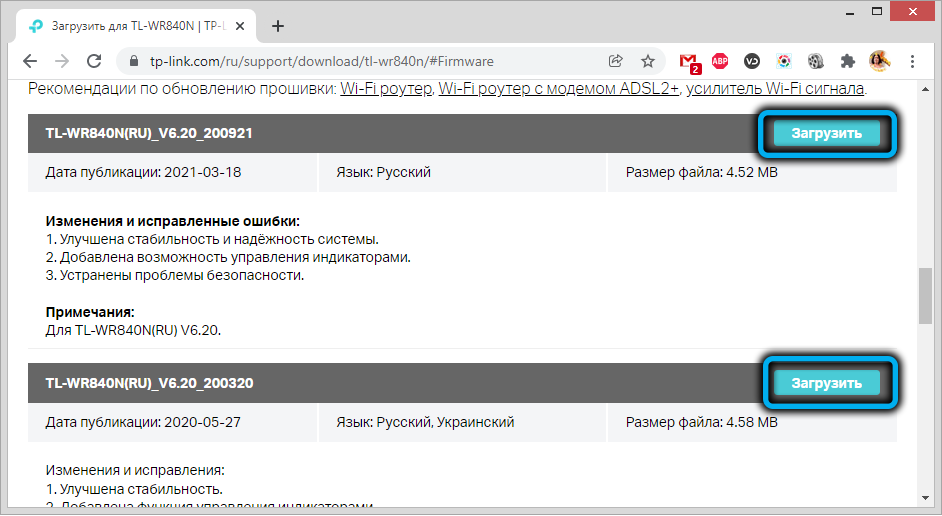
Zuerst müssen wir die neueste Firmware auf der offiziellen Website herunterladen und es auspacken. Gehen Sie dann zur Webschnittstelle zur Registerkarte System Tools in das Unterabschnitt "integrierte PO" -Podierung, klicken Sie auf die Schaltfläche "Übersicht", finden Sie die Discord-Firmware auf der Festplatte und öffnen Sie sie, klicken Sie auf die Schaltfläche "Aktualisieren". Während des Austauschs des Mikroprogramms ist es ratsam, keine weiteren Aufgaben auf dem Computer auszuführen.
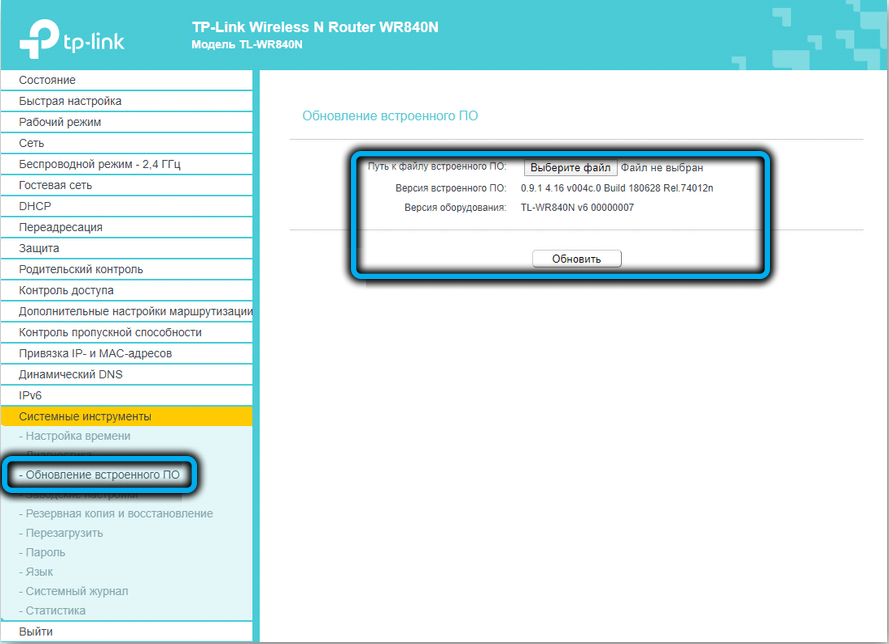
Sie können den Router mit der mobilen TP-Link-Tether-Anwendung blinken. Der Algorithmus ist ungefähr gleich.
Wie Sie sehen können, gibt es in den TL-WR840N-Einstellungen einige Funktionen, die Sie wissen müssen, um alle Möglichkeiten des Routers bis zum Maximum zu verwenden.
- « So konfigurieren und reflaschen Sie den D-Link-DIR-825-Router her
- Wer und wenn er Apple erstellt hat »

